
ラズパイでSPI通信をするのにお困りではないでしょうか( ಠωಠ)
実は私もそのひとり。。
設定ファイルにSPIの設定の記述をしないとSPI通信ってできないんです。。
私が解決した設定方法をご紹介します!
設定ファイル/boot/config.txtを変更します。
起動用の設定ファイルって何でしょうか?SU権限で編集できる/boot/config.txtというファイルのことです。

/boot/config.txtはどんなファイル?
ラズパイは普通のパソコンのようにBIOSを使うのではなく設定ファイルに設定することで起動に必要な設定を行います。
設定ファイルにBIOSで設定と同じような設定することになりますが、そのファイルが/boot/config.txtです。
このファイルに設定した設定はCPUとLinuxのシステムが初期化される前に読み出されます。
最初に読み出されるファイルなのでこの設定ファイルは起動時に読み込まれる最初のエリアに保存されている必要があり、ラズパイではインストールしたSDカードの”bootcode.bin”と”start.elf”に保存されてます。
/boot/config.txtを変更することで”bootcode.bin”と”start.elf”を変更しているということですかね(〃’ω’)
ちなみに内容はラズパイ本家のサイトから引用しました。
それではSPI0の設定をしましょう。設定は/boot/config.txtに設定します。
ラズパイでSPI通信を可能にするためにはBIOS設定のように周辺機器の設定を変えなければなりません。
ということで/boot/config.txtを設定していきましょう。

実際の設定はこんな感じです。
su権限で/boot/config.txt下記の設定を追加してください。
|
1 |
dtparam=spi=on |
再起動後にちゃんと設定できたか確認!
ラズパイを再起動してみて下記のようにspidev*と表示されれば正しく設定できています。
|
1 2 |
ls /dev/sp* /dev/spidev0.0 /dev/spidev0.1 |
このように表示されていれSPIを使うことができるはずです。
ちなにみrasp-configでも設定できます。
便利なGUIインターフェースrasp-configで設定してみましょう。
まずは下記で起動。
|
1 |
$ sudo raspi-config |
すると下の画面が現れるので”Interacting Options”を選びます。

次にSPIの項目があるのでSPIの項目を選びます。

するとYES/NOの画面が出てくるのでYESを設定します。

セーブしてrasp-configを終了させてください。
まとめ
ラズパイでのSPI0の設定方法をご紹介しました。次は実際にデバイスをつないでみます(ง°̀ロ°́)ง
記事を読んでいただいてありがとうございます。この記事がいいなと思ったら下記のSNSボタンのクリックをお願いします。励みになります😁





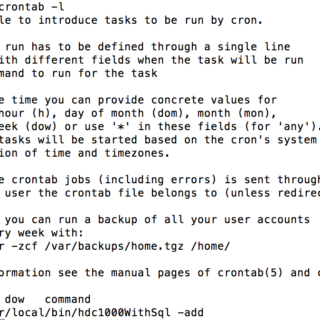

“ラズパイでSPI通信を有効にするにはどうすればいい?” への1件のフィードバック